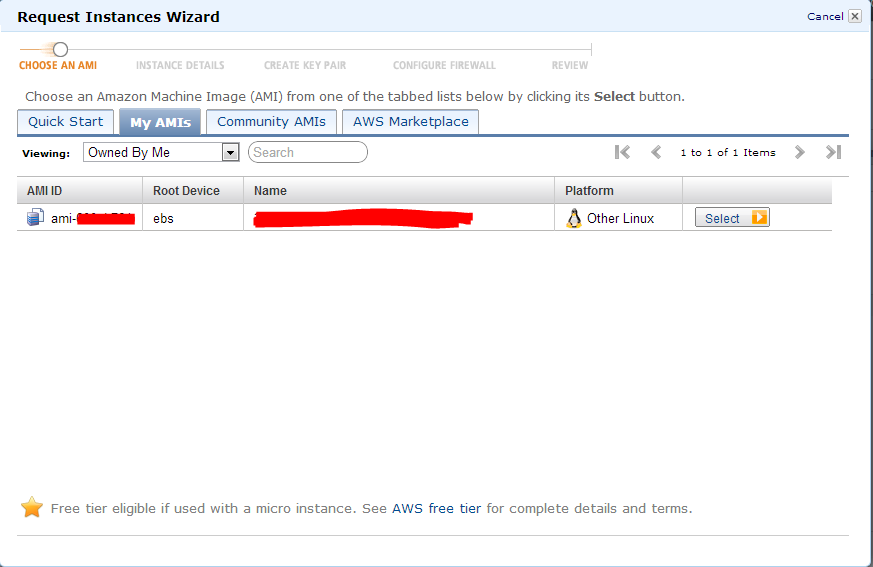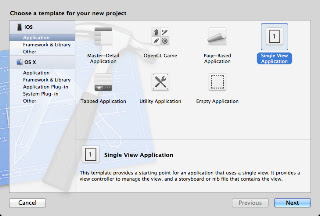※バージョン等は2013/01/07時点でのものです。
まずはインストールから。
本家のwikiが結構わかりやすく書いてくれてますが、いかんせんLinux/Mac系の記述なんで、
Windowsに読み換えていかないといけないです。
が、順番はそんなに変わらないので、その順番でやっていきます。
1.Javaの環境構築
Java JDKは6以上がサポートされているようです。私の環境は、
java version "1.7.0_03"
Java(TM) SE Runtime Environment (build 1.7.0_03-b05)
Java HotSpot(TM) 64-Bit Server VM (build 22.1-b02, mixed mode)
でした。
Javaのインストールは割愛。
2.バイナリパッケージをダウンロードする
ここから最新のバージョンを選んでダウンロードします。RC版を除いて、play-2.0.4.zipが最新だったので、それをダウンロードします。
ダウンロードが終わったら、解凍して書き込み可能な場所に配置します。
Windowsの場合だと、ProgramFilesとかは書き込み権限がなかったりするので、
ルートディレクトリ直下か、ユーザディレクトリの下がよいそうです。
今回はCドライブ直下に配置しました。
3.PlayのPathを通す
PlayのPathを通します。
通す先は、インストール先のディレクトリでいいようです。
cドライブ直下にインストール先のディレクトリをおいた場合は、こんな感じ。
C:\play-2.0.44.Playコマンドの確認
Playコマンドが使えるか確認します。
コマンドプロンプトを立ちあげて、
play helpと打ってみます。
以下のような表示がされればOK
これでインストールは完了です。
案外簡単だったー。
次はアプリケーションの作成です。